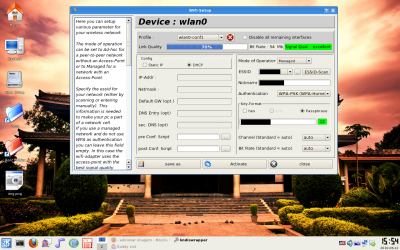Instalando o Slax - Configurando wireless
Publicado por Carlos em 18/06/2010
[ Hits: 20.845 ]
Instalando o Slax - Configurando wireless
Monte a imagem se estiver usando um Linux. No Windows use o izarc. Você pode baixá-lo no www.baixaki.com.br. O izarc pode extrair arquivos de imagens ISO!
Se não sabe montar uma imagem ISO, o comando é:
# mount -o loop slax.iso /mnt/ (/mnt ou diretório que você quiser)
Coloque os arquivos /boot e /slax no pendrive ou na unidade desejada. Baixe os seguintes módulos para o configuração da wireless:
- kndiswrapper-0.3.9
- ndiswrapper1.55.slx612
- python-2.5.2-i486-1
- wlassistant-0-5-10 ou 8
- wpa_supplicant-0.5.10
Entre no diretório boot e edite o arquivos liloinst.sh, mude as seguintes linhas:
root=/dev/ram0
read-write
append = "ramdisk_size=6666 changes=slaxchanges"
ENDOFTEXT
Vai ficar assim:
read-write
append = "ramdisk_size=6666 changes=slaxchanges rw autoexec=startx"
ENDOFTEXT
Desta forma ele inicia logo a interface gráfica, o KDE.
Agora execute o liloinst.sh, caso não tenha permissão:
# chmod 777 liloinst.sh
E execute:
# ./liloinst.sh
Obs.: Se estiver no Windows, execute o bootinst.bat.
Pronto, quando reiniciar o sistema ele vai iniciar o Slax.
Configurando a wireless: abra o kndiswrapper. Este programa permite instalar drivers do Windows no Linux. Clique em "Install driver", vá até a pasta onde está seu driver e selecione o arquivo com extensão .inf. Pronto, agora clique em "Config Network".
Agora é só preencher os campos, deixe o DHCP selecionado e coloque o nome da sua rede wireless, selecione o passphrase e digite no campo abaixo a sua senha.
Clique em salvar para salvar suas configurações e em seguida em Activate. Ele vai se conectar à rede... Espere até que o botão "done" esteja disponível para selecionar. Pronto, reinicie a máquina.
Agora abra o wlassistant e espere conectar à rede wireless, ele vai dar um erro, selecione "não" e feche. Pronto, você está conectado!
Se não tiver passando internet, abra o console e digite:
# wpa_passphares <essid> <senha> > /etc/wpa_supplicant.conf
# wpa_supplicant -i wlan0 -D wext -c/etc/wpa_supplicant.conf
Espere e feche o console, abra o kndiswrapper novamente e refaça esta etapa novamente.
Backup do histórico de mensagens do Pidgin 2.6.2 no Ubuntu 9.10
Como instalar o scanner usb Genius ColorPage Vivid 4 no Ubuntu Linux
Configurando o inetutils-syslogd
Conheça o Desktop 3D do Ubuntu 7.04 (Feisty Fawn)
Executando vários comandos em sequência no GNU/Linux
Nenhum coment�rio foi encontrado.
Patrocínio
Destaques
Artigos
Como transformar um áudio em vídeo com efeito de forma de onda (wave form)
Como aprovar Pull Requests em seu repositório Github via linha de comando
Como gerar um podcast a partir de um livro em PDF
Dicas
Organizando seus PDF com o Zotero
Erro no realm join [Resolvido]
Um programa para baixar vídeos: Parabolic
Como Definir o Painel Principal em Múltiplos Monitores no Linux Mint
Tópicos
Sempre que vou baixar algum pacote acontece o erro dpkg (7)
como instalo panfrost-dri e o driver panfrost fork , ou panfrost (12)
Top 10 do mês
-

Xerxes
1° lugar - 71.507 pts -

Fábio Berbert de Paula
2° lugar - 59.260 pts -

Mauricio Ferrari
3° lugar - 17.333 pts -

Buckminster
4° lugar - 16.334 pts -

Alberto Federman Neto.
5° lugar - 14.637 pts -

Daniel Lara Souza
6° lugar - 13.854 pts -

edps
7° lugar - 13.439 pts -

Alessandro de Oliveira Faria (A.K.A. CABELO)
8° lugar - 12.756 pts -

Diego Mendes Rodrigues
9° lugar - 12.716 pts -

Andre (pinduvoz)
10° lugar - 10.145 pts